이미지 보기
컴퓨터로 다운로드한 이미지는 기본 창에 섬네일 목록으로 표시됩니다. 이미지를 두 번 클릭하여 편집 창을 열고 이미지를 큰 크기로 표시할 수 있습니다.
기본 창에서 이미지를 섬네일로 보기
이미지를 클릭하여 선택합니다.
왼쪽 폴더 영역에서 선택한 폴더 안의 모든 이미지의 섬네일이 표시됩니다.
[
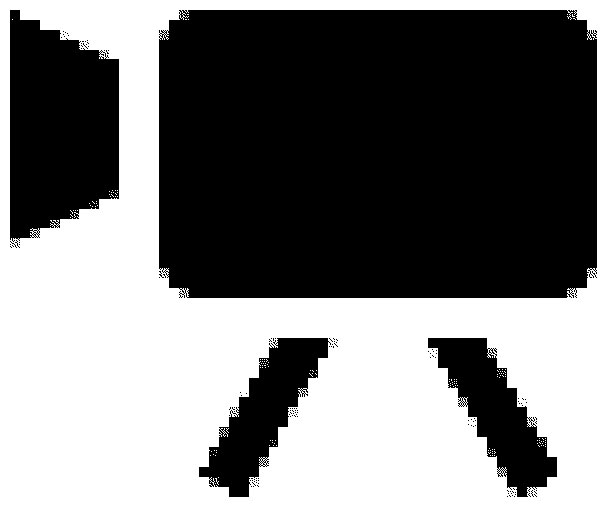 ] 아이콘이 있는 이미지는 동영상 파일이며 DPP에서 재생할 수 없습니다.
] 아이콘이 있는 이미지는 동영상 파일이며 DPP에서 재생할 수 없습니다.[메모리가 부족합니다.] 메시지가 나타나면 하나의 폴더에 너무 많은 이미지가 있는 것입니다. 여러 폴더로 나누는 등의 방법으로 한 폴더에 있는 이미지의 수를 줄이십시오.
이미지를 선택하면 대상 이미지를 클릭합니다.
여러 이미지를 선택하려면 <Ctrl> 키를 누른 채 이미지를 클릭합니다.
연속적인 이미지를 선택하려면 첫 번째 이미지를 클릭한 다음 <Shift> 키를 누른 채 마지막 이미지를 클릭합니다.
일부 카메라에서 촬영한 이미지에 종횡비 정보가 첨부된 경우에는 이미지가 트리밍된 이미지로 표시됩니다.
섬네일 이미지의 크기 변경
기본 창에 표시되는 섬네일 이미지의 크기를 변경하고 이를 촬영 정보를 첨부하여 표시할 수 있습니다.
[보기] 메뉴 → [큰 섬네일], [중간 섬네일], [작은 섬네일] 또는 [정보 표시 섬네일]을 선택합니다.
선택한 항목으로 표시됩니다.
편집 창에서 이미지 확대 및 보기
기본 창에서 섬네일 이미지를 두 번 클릭합니다.
편집 창이 나타납니다.
이미지를 다시 그리는 데 시간이 걸릴 수 있습니다.
편집 창을 닫으려면 편집 창 오른쪽 위의 [
 ]를 클릭합니다.
]를 클릭합니다.
편집 창에서 [보기] 메뉴 → [AF 포인트]를 선택하면 촬영할 때 카메라에서 선택한 AF 포인트를 표시할 수 있습니다. 하지만 이미지 크기를 변경한 다음 변환하고 저장한 이미지, 어안 렌즈 왜곡 수차의 보정에서 [촬영 설정] 이외의 효과를 선택한 이미지 또는 왜곡 보정 및 색 수차 보정을 위해 카메라에서 RAW 처리 중 설정을 지정한 이미지의 경우에는 AF 포인트가 표시되지 않습니다.
편집 창
| (xxxx, xxxx) (정보 표시) |
커서 위치의 좌표와 RGB 값(8비트 변환)을 표시합니다. |
| [고화질]/[고속] | 표시 모드*1 |
| [sRGB]/[Adobe RGB]/[Apple RGB]/[ColorMatch RGB]/[Wide Gamut RGB] | 이미지 색 공간*2 및 작업 색 공간 |
| [CMYK] | CMYK 시뮬레이션 표시 |
*1[기본 설정] 창의 [RAW 이미지 보기 및 저장]에서 선택한 항목이 표시됩니다.
*2RAW 이미지에는 [RAW]가 표시됩니다.
특정 영역 확대 및 보기
확대할 영역을 두 번 클릭합니다.
두 번 클릭한 영역이 100%(실제 픽셀 크기)로 확대됩니다. 잠시 기다리면 더 선명하게 표시됩니다.
전체 보기로 돌아가려면 다시 두 번 클릭합니다.
표시 위치를 변경하려면 이미지를 드래그하거나 도구 팔레트의 확대 표시 위치 [
 ]를 드래그합니다.
]를 드래그합니다.
[보기] 메뉴 → [200% 보기] 또는 [50% 보기]를 선택합니다.
두 번 클릭할 때의 확대 배율을 변경할 수 있습니다. (보기 설정)